如何解决win10系统的应用商店闪退
大部分用户咋现在了win10后出现了Win10应用或者应用商店打不开及闪退的情况,那么如何解决win10系统的应用商店闪退这一问题呢?这里小编就教给大家解决win10系统的应用商店闪退的方法。
解决win10系统的应用商店闪退的方法一
1、在Win10系统下按WIN+X 组合键,然后选择“命令提示符(管理员)”
2、如果弹出用户帐户控制窗口,请点击确定,打开命令提示符后输入:wsreset 回车;
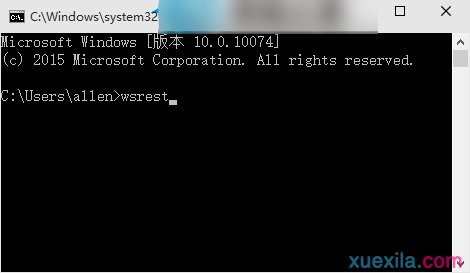
3、 应用商店会被打开,并提示“已清除应用商店的缓存。现在可以在应用商店中浏览应用”。
解决win10系统的应用商店闪退的方法二
1、点击任务栏的搜索(Cortana小娜)图标,输入Powershell,在搜索结果中右键单击Powershell,选择“以管理员身份运行”
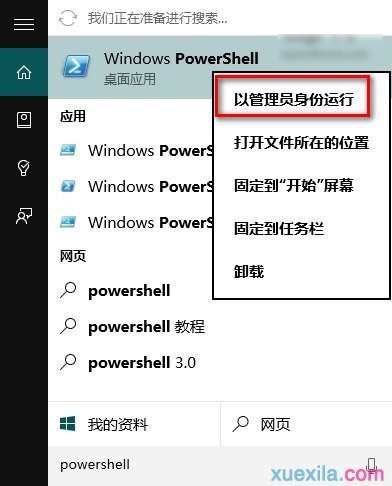
2、执行以下命令:
① 针对Win10应用商店打不开的情况,请输入以下命令(复制粘贴即可)回车:
$manifest = (Get-AppxPackage Microsoft.WindowsStore).InstallLocation + 'AppxManifest.xml' ; Add-AppxPackage -DisableDevelopmentMode -Register $manifest

② 针对Win10应用打不开的情况,请输入以下命令:
Get-AppXPackage -AllUsers | Foreach {Add-AppxPackage -DisableDevelopmentMode -Register "$($_.InstallLocation)AppXManifest.xml"}
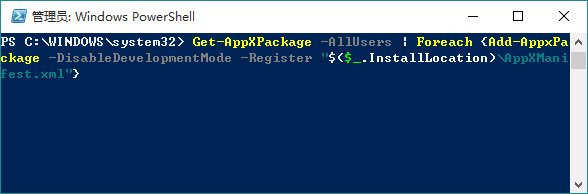
3、打开设置—更新和安全—Windows更新(可直接点此打开),把所有已检测到的更新全部安装完成。
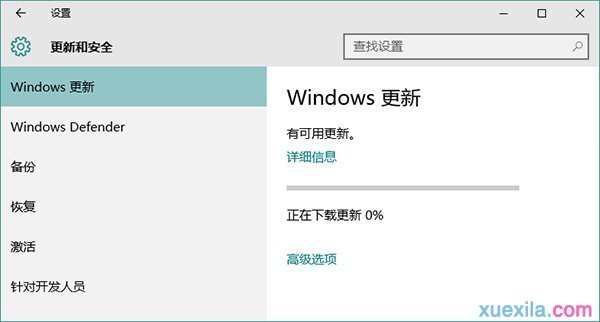
如何解决win10系统的应用商店闪退相关文章:
1.如何解决win10应用商店无法打开
2.如何取消WIN10应用商店的广告
3.如何处理Win10应用商店无法下载应用
4.win10系统应用商店无法打开怎么办
5.Win10系统怎么查看应用商店程序下载目录
6.Win10无法打开应用商店的处理方法
7.Win10系统修复应用商店打不开怎么办

如何解决win10系统的应用商店闪退的评论条评论